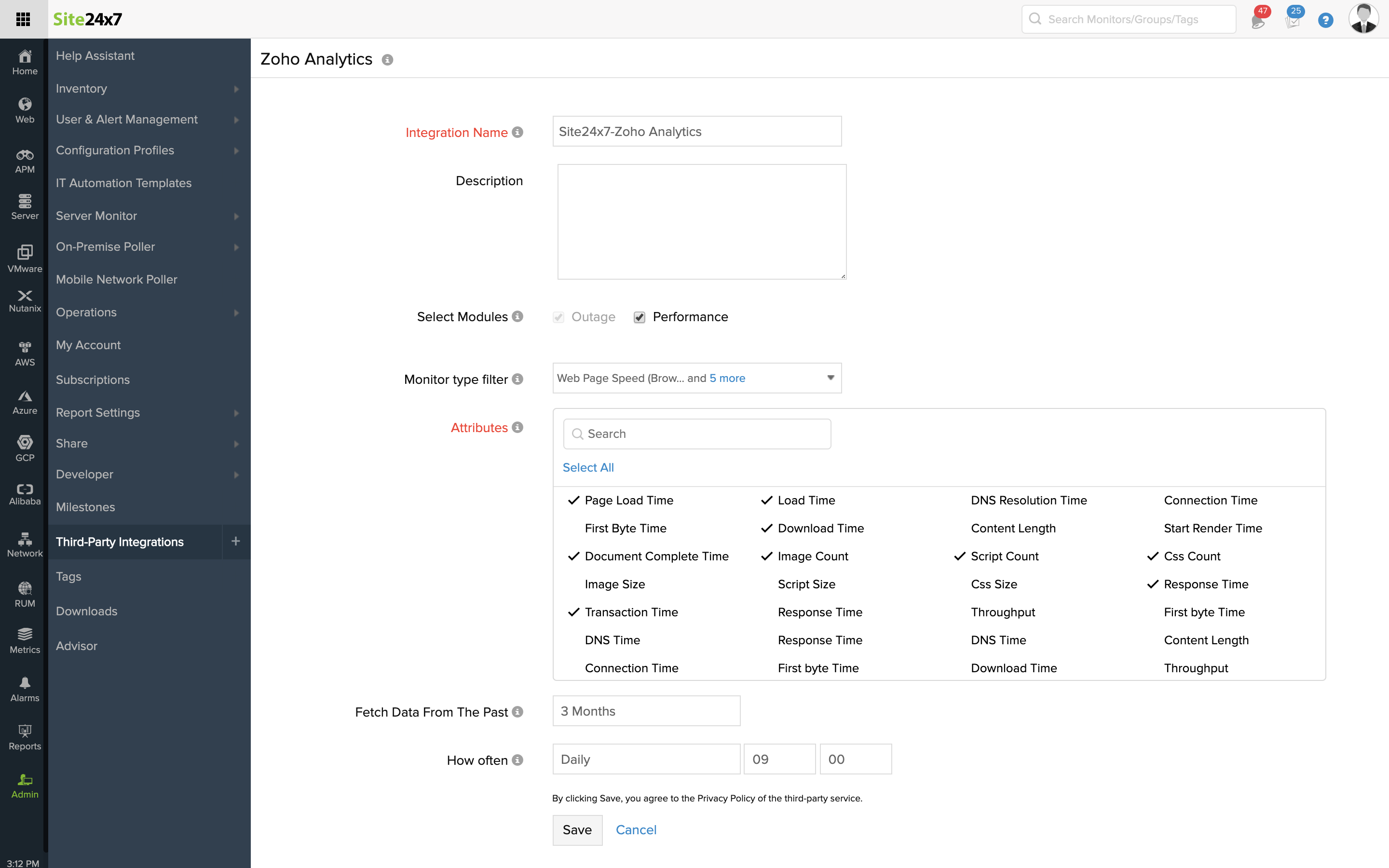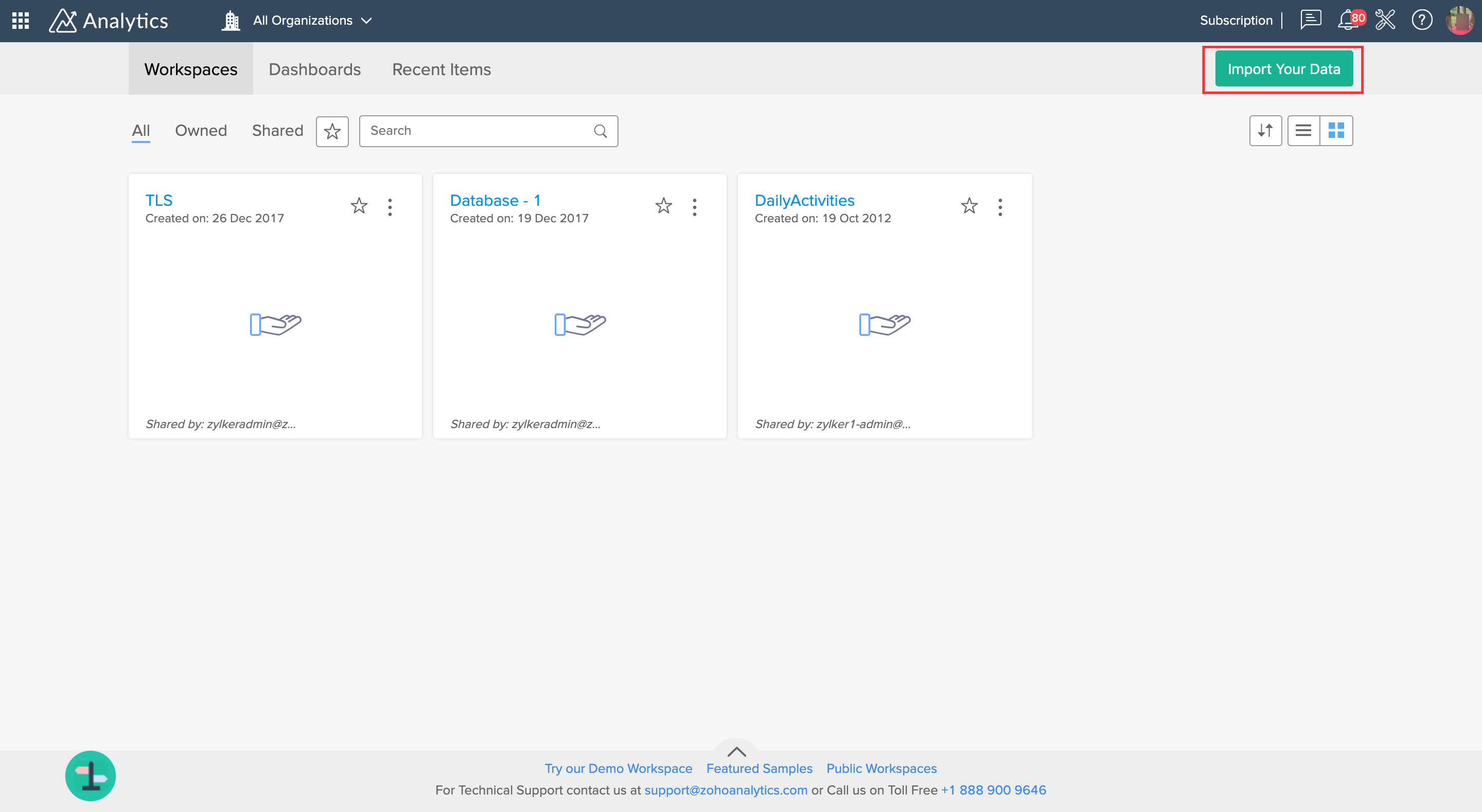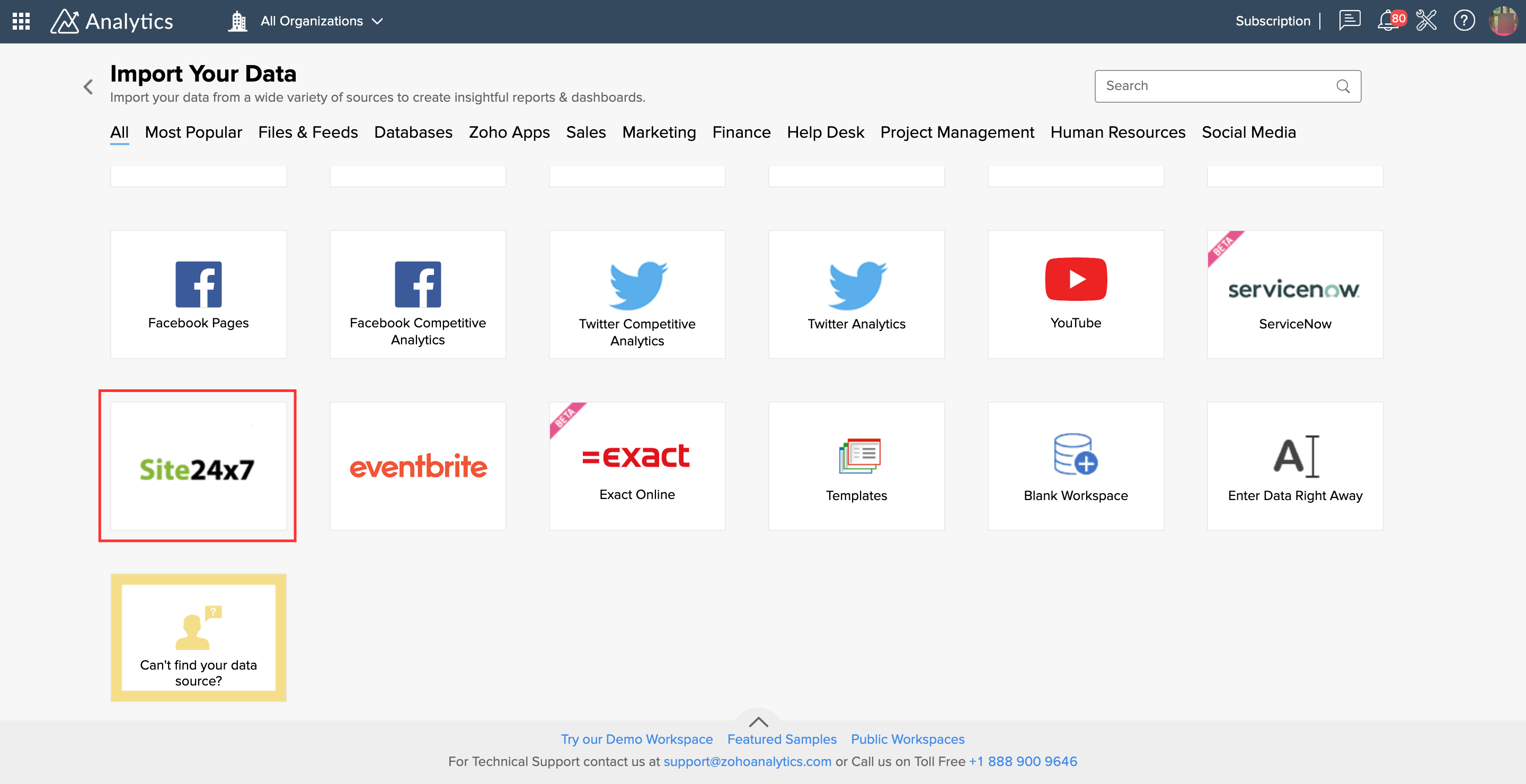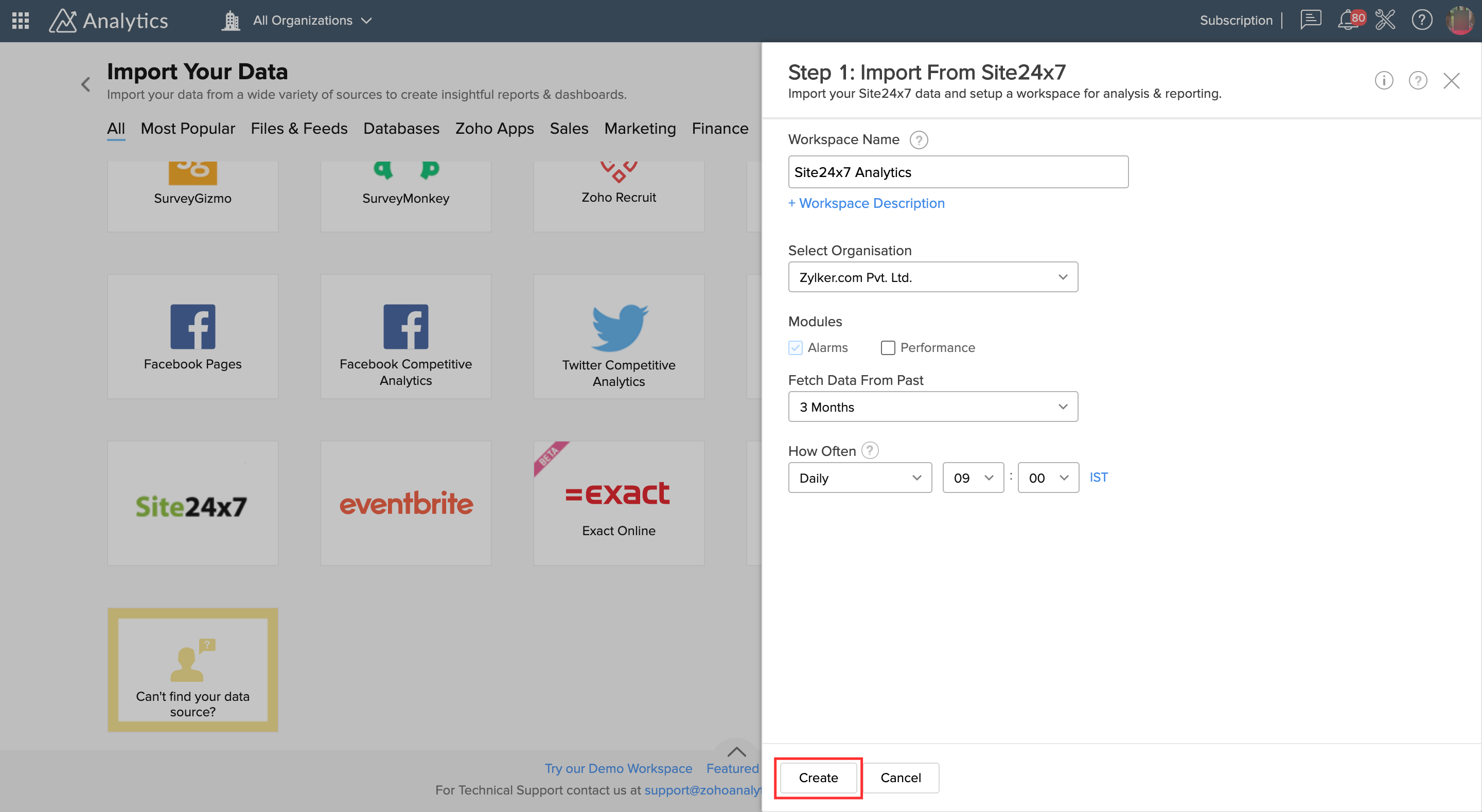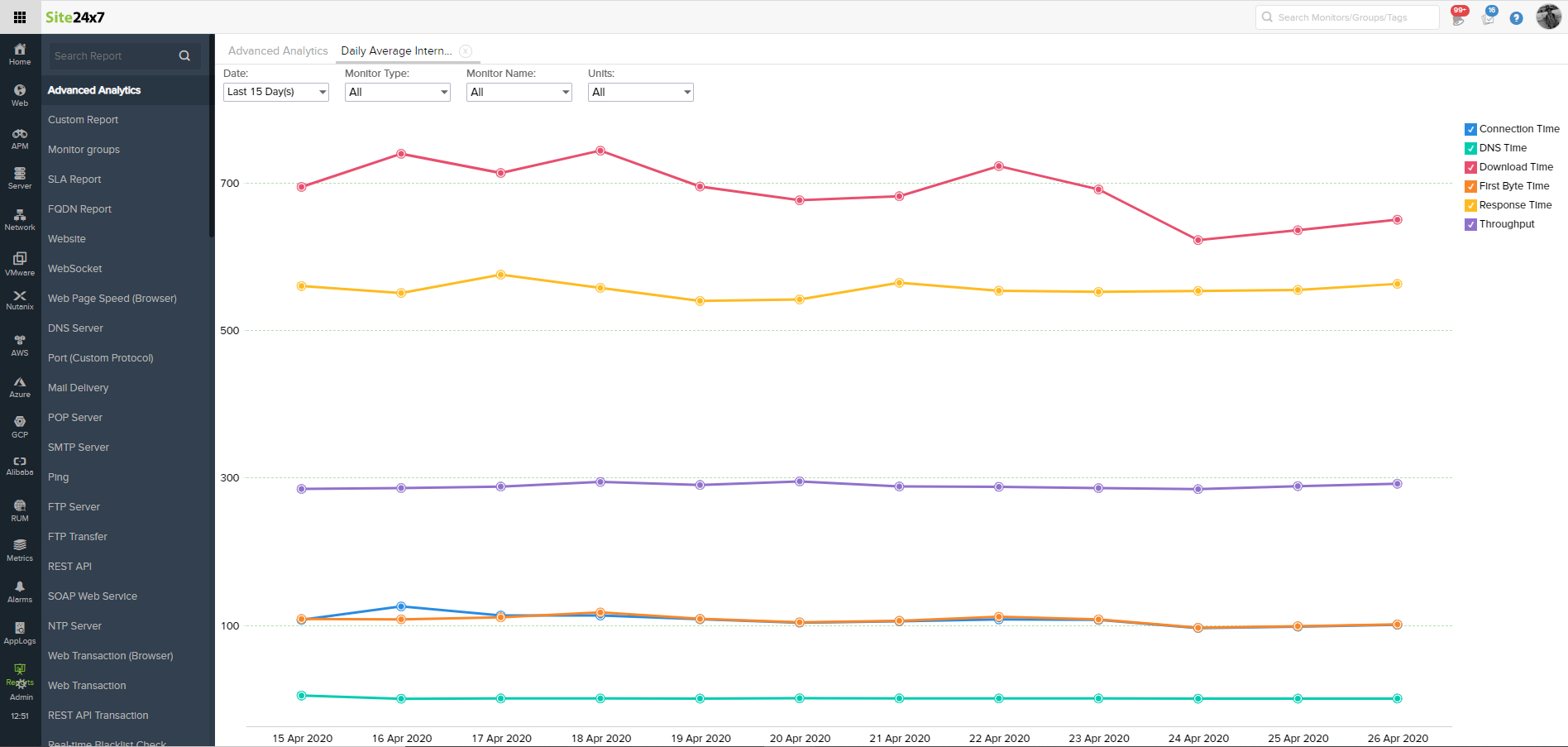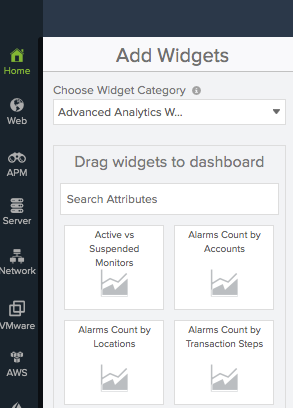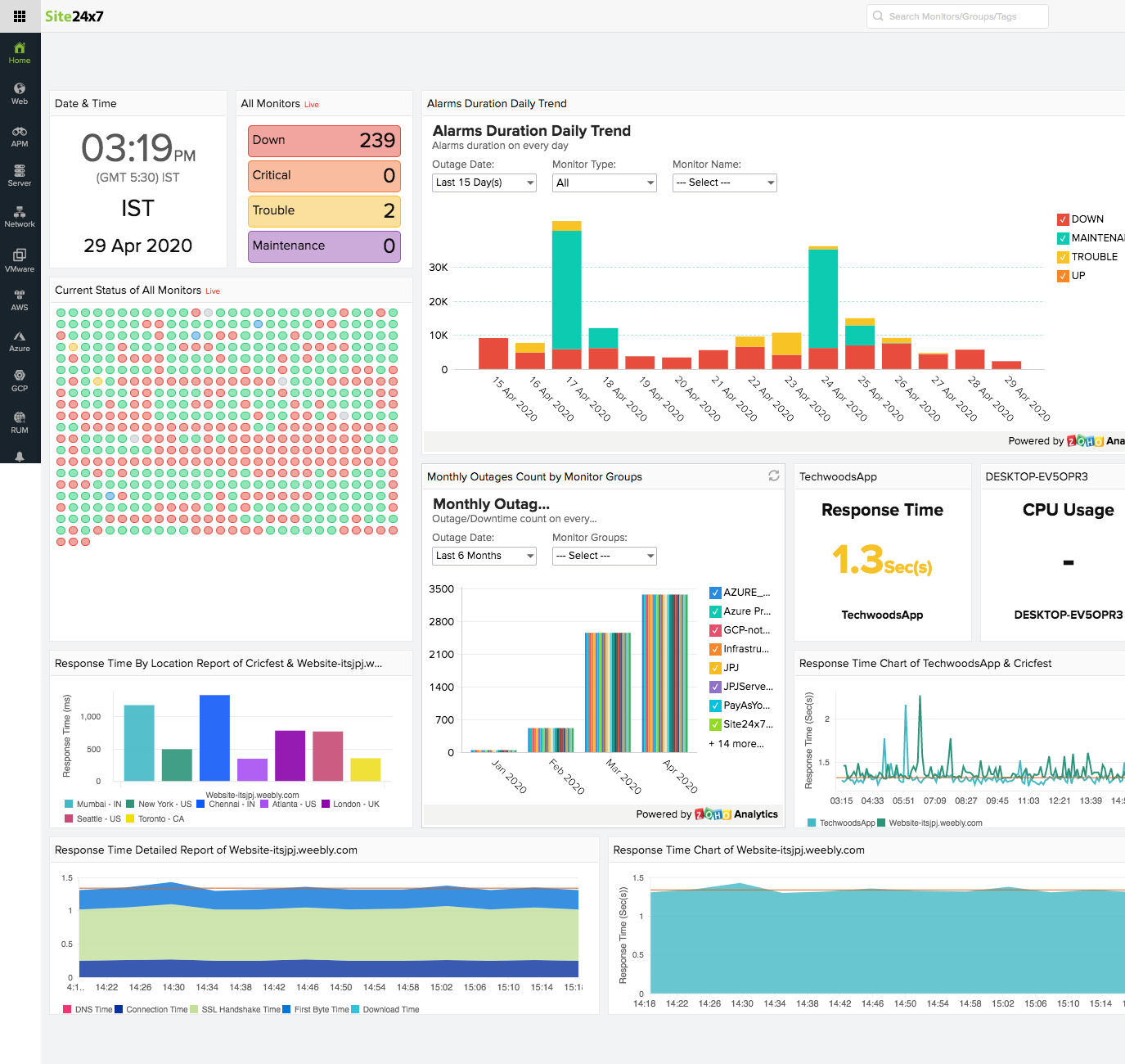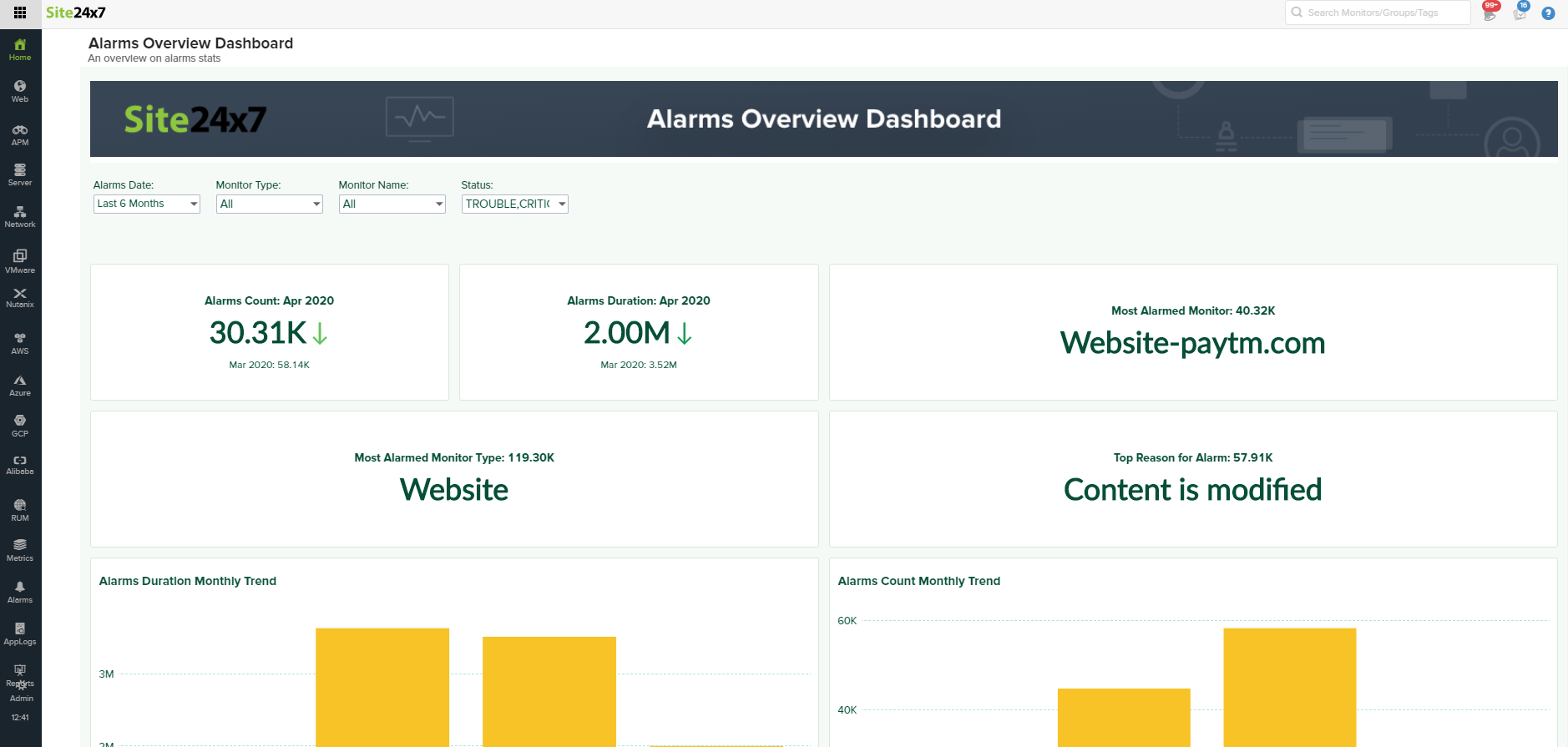Zoho Analytics連携
Zoho Analyticsはレポート、テキスト、KPIウィジェットなどを用いて、ビジネスに重要なメトリックを表示する、ビジネスのデータ分析とオンラインレポーティングプラットフォームです。Zoho Analyticsを使用して、様々なリソースデータを集約することで、各組織部門のパフォーマンスを可視化します。
Site24x7とZoho Analyticsを連携することで、レポートやダッシュボードからITに関連する情報を単一プラットフォームで取得できます。取得したデータを元に、ビジネスの修正や決定に繋げられます。
Site24x7での連携方法
- Site24x7にログインします。
- 管理 > 3rdパーティ連携 > Zoho Analyticsに移動します。
- 連携名:連携の名前を指定します。この名前が、Zoho Analyticsのワークスペース名となります。
- 説明:連携の説明を入力します。
- さらに次の項目も選択してください。
- ダウン時間:ダウン時間チェックボックスを選択し、Site24x7監視の障害データとインシデントデータをZoho Analyticsと同期します。
- パフォーマンス:パフォーマンスチェックボックスを選択し、Site24x7監視のパフォーマンス属性をZoho Analyticsと同期します。
特定の監視に設定されている1データのみ、1日ごとに送信されます。
- 監視タイプフィルター:ドロップダウンから監視タイプを選択し、その属性を表示します。
- 属性:パフォーマンスチェックボックスが選択されている場合、このオプションで、監視タイプに関連するパフォーマンス属性を選択します。
- 過去のデータ取得:Site24x7から同期したいデータの期間を選択します。3ヶ月、6ヶ月、12ヶ月より選択できます。
- 頻度:Site24x7からZoho Analyticsにデータを同期する頻度を選択します。選択できる頻度は次のとおりです。
- 日次:1日に1度、Site24x7のデータを同期します。
- 1時間ごと:1時間ごとにSite24x7からデータを同期します。
- 未スケジュール:データを同期しません。
- 保存をクリックして、連携を保存します。
Zoho Analyticsでの連携方法
- ホーム画面にあるデータのインポートボタンをクリックします。
- リストから、Site24x7を選択します。
- 表示されたポップアップに、次の情報を指定し、Site24x7からデータをインポートします。
- ワークスペース名:ワークスペースの名前を入力します。Site24x7の連携名に指定されます。
- 組織の選択:連携したい組織名を指定します。
- 監視:Zoho Analyticsに同期したい監視タイプを選択します。
Site24x7で、この監視で選択した監視のパフォーマンスが追跡されます。Webサイト、サーバー、ネットワーク機器、アプリケーションを指定できます。必要な監視に基づいて、監視タイプが異なります。詳細は、こちら
- 属性:レポートを生成したい監視タイプに関連する属性を選択します。
- 過去からデータ取得:Site24x7から同期したいデータの期間を選択します。3ヶ月、6ヶ月、12ヶ月から選択できます。
- 頻度:Site24x7からのデータをZoho Analyticsと同期する頻度を選択します。
- 作成ボタンをクリックし、Zoho Analyticusの連携を開始します。
Site24x7でのAnalytics表示
Site24x7で、Zoho Analyticsデータをレポートタブで表示できます。表示方法は次のとおりです。
- Site24x7にログインします。
- レポート > 高度な分析に移動します。
- 高度な分析ページで、表示したいレポート名をクリックします。このページで様々なフィルターを適用することができます。
カスタムダッシュボードにAnalyticsウィジェットを追加
- Site24x7にログインします。
- ホーム > ダッシュボード > カスタムダッシュボードに移動します。
- 新規作成をクリックして、ウィジェットを新規追加します。
- ウィジェットの新規追加ページのウィジェットカテゴリの選択ドロップダウンから、アドバンスアナリティクスを選択します。これにより、Zoho Analyticsに作成されたレポートが表示されます。レポートをドラッグアンドドロップで、ダッシュボード欄にウィジェットを追加します。完了後、カスタマイズ完了をクリックして変更を保存します。
カスタムダッシュボード配下で、Analyticsウィジェットを追加することで、カスタマイズを行えます。
アドバンスアナリティクスウィジェットの表示
Analyticusで作成した各ダッシュボードを表示するには、ホーム > ダッシュボードに移動します。アドバンスアナリティクスダッシュボード欄に移動し、表示したいダッシュボードをクリックします。